Wiki
Dejavnost Wiki omogoča udeležencem, da skupinsko ali individualno ustvarjajo in urejajo strani.
Pri dodajanju na seznamu Dejavnosti kliknete na Wiki.
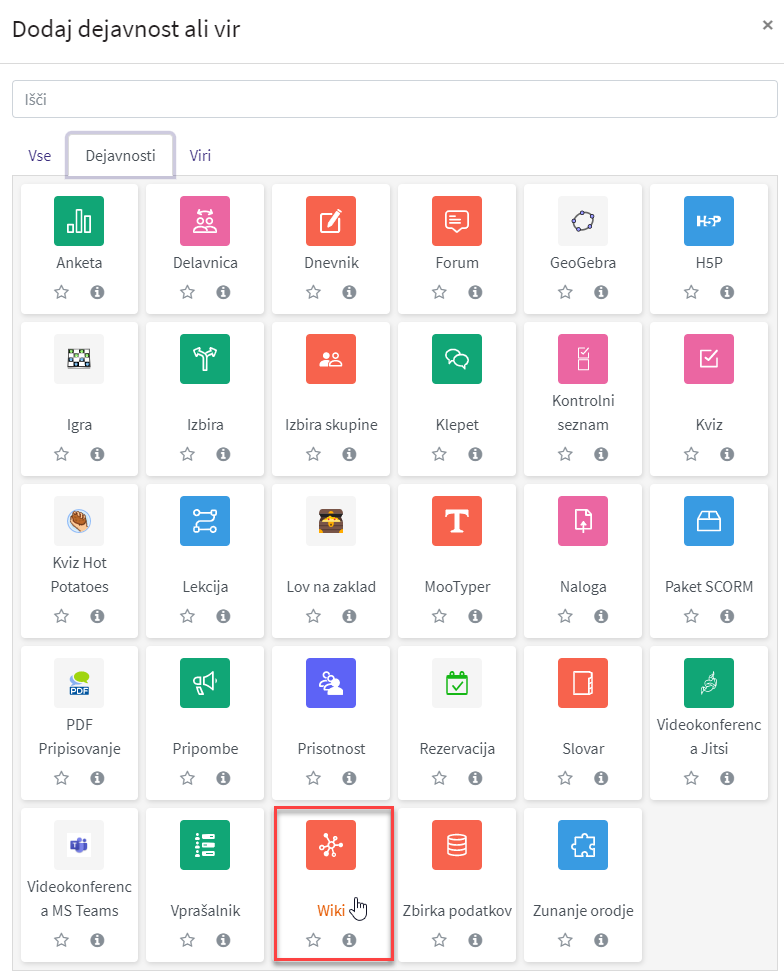
Nastavitve
Splošno
-
Ime wikija - vnesete ime dejavnosti wiki.
-
Opis - dodate lahko kratek opis, npr. namen dejavnosti.
-
Prikaži opis na strani predmeta - če ste dodali opis in potrdite to nastavitev, bo opis prikazan na začetni strani spletne učilnice pod povezavo na dejavnost.
-
Način wiki - izbirate lahko med skupinskim ali posameznim wikijem.
-
Naslov prve strani - vnesete naslov prve strani wikija, kar je obvezen vnos.
Oblika
-
Izberete obliko wikija - pri nastavitvi Privzeta oblika lahko izbirate med tremi oblikami.
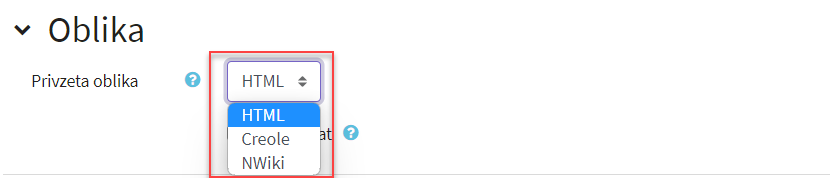
Pri obliki HTML je za urejanje vsebine na voljo urejevalnik.
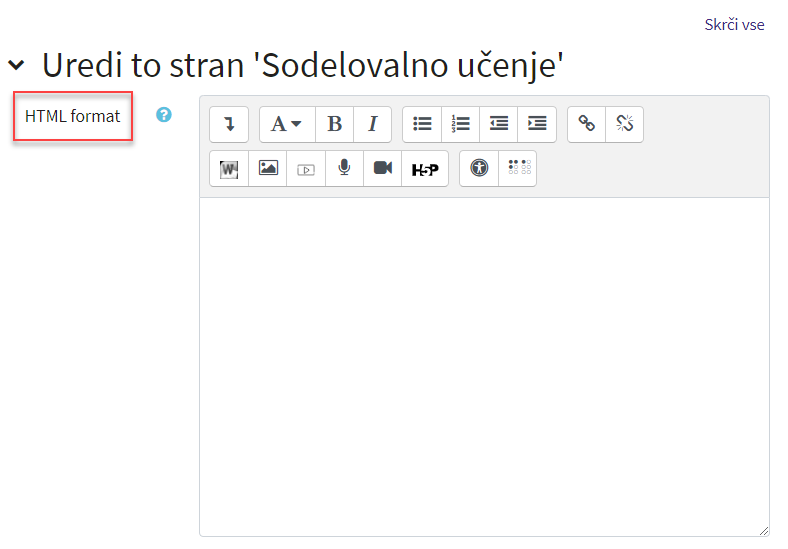
Pri ostalih dveh formatih je na voljo orodna vrstica, pri kateri s klikom na ikone dobite v urejevalniku že programirane oblike, npr. za poudarjeno besedilo, povezave, oglate oklepaje - notranje povezave.
-
Če obkljukate nastavitev Vsili format, potem se možnost izbire formata ne bo prikazala med urejanjem wiki strani.
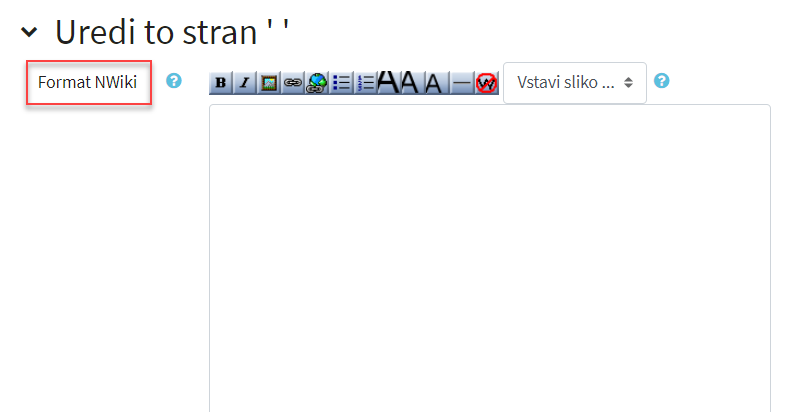
Splošne nastavitve modula
-
Razpoložljivost - določite vidnost dejavnosti.
-
Številka ID - opcijsko lahko določite številko ID dejavnosti, za boljšo prepoznavnost v prilagojenih poročilih in pri izračunih ocene.
-
Skupinski način - če imate udeležence razdeljene po skupinah, določite lahko skupinski način.
Omeji dostop
-
Dodate lahko različne omejitve dostopa za dejavnost, kar je priikazano v poglavju Pogojno napredovanje po aktivnostih.
Zaključevanje dejavnosti
-
Določite lahko pogoje za zaključevanje dejavnosti, kar je prikazano v poglavju Sledenje zaključevanju.
Ko uredite vse nastavitve, shranite.
Ustvarjanje wiki strani
-
V poglavju spletne učilnice kliknete na povezavo (ime) wikija, ki ste ga ustvarili.
-
Odpre se vam stran, na kateri izberete obliko in kliknete na gumb Ustvari stran.
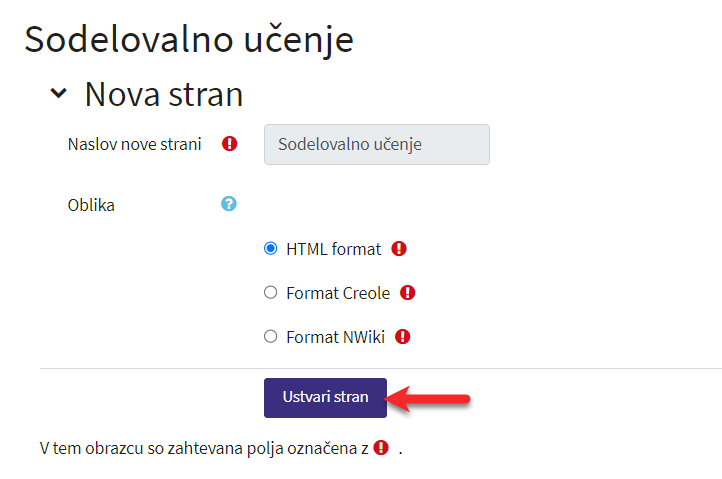
-
Privzeto se vam odpre stran Uredi, kjer v urejevalniku začnete urejati začetno stran ali ustvarite nove podstrani.
-
Novo stran v wikiju (v HTML formatu) ustvarite tako, da vnesete ime strani med dvojne oglate oklepaje npr. [[Skupina 1]]. S tem, ko ste dali besedilo med dvojne oglate oklepaje, ste dobili povezavo na wiki podstran.
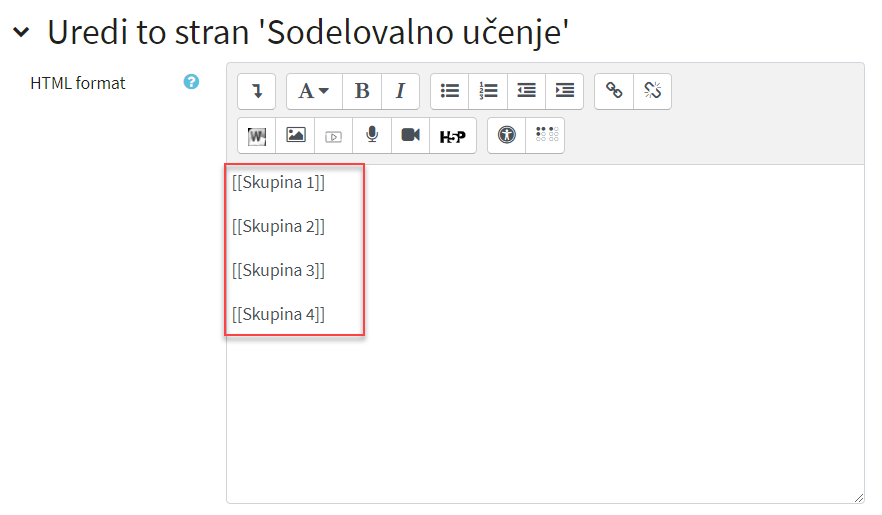
-
Potrdite s klikom na gumb shrani.
Povezave do wiki strani (podstrani), ki so jih udeleženci že urejali se razlikujejo od strani, ki jih še niso urejali (povezava je zapisana pokončno in drugačne barve).
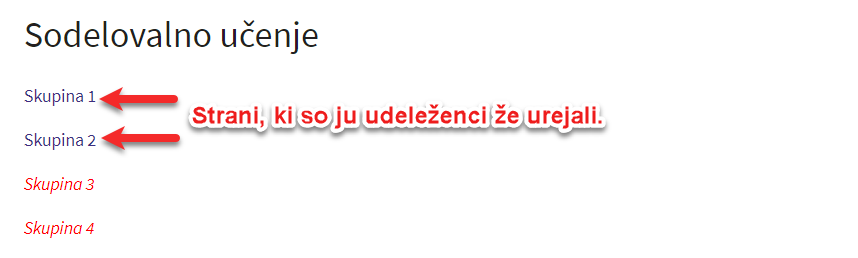
Pri ostalih dveh formatih se vam oglati oklepaji izpišejo s klikom na ikono Notranja povezava, med katere vnesete le še besedilo.
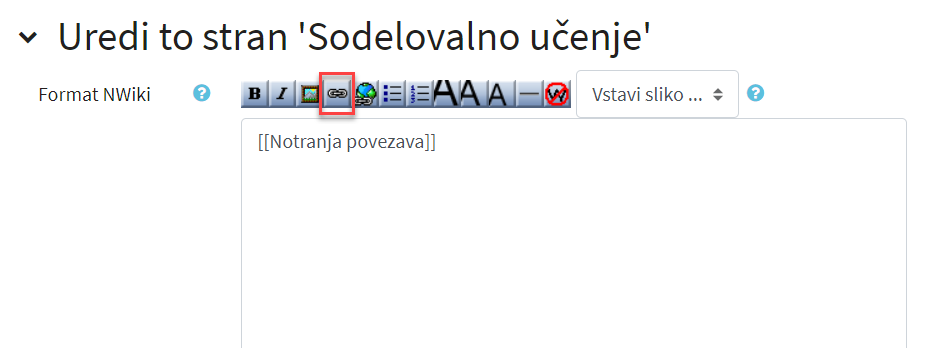
Pri ustvarjanju podstrani v istem wikiju je pomembno, da jih ne poimenujete z enakim imenom. V takem primeru se zgodi, da se vsebina wikija prepiše, in sicer z vsebino udeleženca, ki ga zadnji ureja.
Meni v wikiju
Na strani wikija imate tudi meni, kjer dostopate do različnih možnosti.
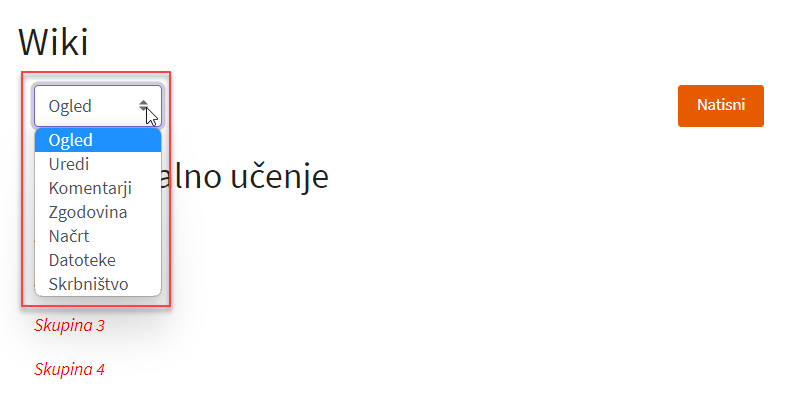
-
Ogled - ta stran se vam odpre privzeto in na njej lahko vidite, kako wiki stran vidijo udeleženci.
-
Uredi - s klikom na zavihek lahko stran urejate.
-
Komentarji - dodate komentar in pripnete datoteke.
-
Zgodovina - zavihek prikazuje zgodovino sprememb na trenutni strani v wikiju. Učitelj - izvajalec v spletni učilnici lahko pogleda, kdo od udeležencev je sodeloval pri ustvarjanju wikija. Če udeleženci npr. izgubijo vsebino, lahko učitelj obnovi ustrezno različico (zavihek “Različica” prikaže različice, s klikom na posamezno različico vidite vsebino, ki jo lahko s klikom na povezavo “Obnovi to različico” povrnete).
-
Načrt - prikaže seznam strani, ki ste jih že začeli urejati (seznam strani je razvrščen po abecednem redu). S klikom na povezavo se vam odpre vsebina wiki strani.
-
Datoteke - s pomočjo gumba “Uredi wiki datoteke” lahko nalagate datoteke s svojega računalnika.
-
Skrbništvo - prikažejo se vam strani, ki imajo že vsebino, lahko jih urejate ali izbrišete.